Si të aplikoni transparencën në SVG

Mësoni se si të aplikoni transparencën në grafikat SVG në Illustrator. Eksploroni se si të nxirrni SVG me sfond transparent dhe të aplikoni efekte transparence.
Për vite me radhë, Adobe ka dëgjuar lutjet e studiuesve, shkencëtarëve dhe përdoruesve të tjerë shumë të specializuar të Photoshop-it për të përfshirë veçori që plotësojnë nevojat e tyre. Këto veçori të zgjeruara nuk kanë në të vërtetë një vend në rrjedhën e punës të shumicës së përdoruesve të Photoshop.
Kjo nuk do të thotë që nuk do të përdorni kurrë asnjë nga këto veçori! Ju mund të gjeni një nevojë për të llogaritur një lartësi ose një distancë duke përdorur mjetet matëse në Pika e zhdukjes, ose ndoshta të përdorni mjetin Count.
Si fotograf, mund të zbuloni se disa nga mënyrat e stivës së objekteve të zgjuar mund të përdoren për të zgjidhur disa sfida fotografike. Dhe kush mund t'i rezistojë tundimit për të luajtur me 3D? Në këtë figurë, ju mund të shihni komandat e panelit 3D dhe menusë.

Photoshop CC gjithashtu ofron matje në perspektivë përmes Pikës së zhdukjes. Supozoni, për shembull, duhet të llogaritni se sa letër-muri duhet të porosisni për dhomën e treguar në figurë. Ju e dini lartësinë e dritares (70 inç) dhe duke përdorur atë si matje të njohur, mund t'i bëni Photoshop të llogarisë lartësinë dhe gjatësinë e çdo muri.

Matjet mund të bëhen edhe në perspektivë me Vanishing Point.
I lidhur me mjetin Ruler dhe Eyedroppers në Toolbox është mjeti Count. Zmadhoni dhe filloni të klikoni mbi çdo gjë që ju nevojitet për të numëruar, qofshin ata zogj në qiell ose viruse në një rrëshqitje. Çdo artikull që klikoni është etiketuar me një numër.
Kur dëshironi të regjistroni numërimin, klikoni butonin Regjistro Matjet në Regjistrin e matjeve. Ju gjithashtu mund të regjistroni dhe të punoni me numërime të shumta. Në të djathtë të menysë "Grupet e numërimit" në shiritin e opsioneve (shih figurën) janë butonat për të shfaqur/fshehur grupin numërues të përzgjedhur aktualisht, për të filluar një grup të ri numërimi dhe për të fshirë grupin aktual të numërimit.
Klikoni modelin e ngjyrave në shiritin e opsioneve për të zgjedhur një ngjyrë të re për grupin e numërimit dhe mund të personalizoni madhësinë e rrethit që shënon numërimin dhe numrin e shënuesit - individualisht për çdo grup numërimi.
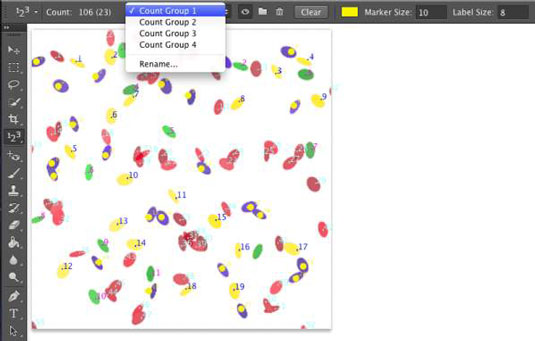
Klikoni në secilin artikull dhe Photoshop do të mbajë një regjistër për ju.
(A nuk ju pëlqen mënyra se si simboli paralajmërues në diferencë ju bie në sy?) Rregulloni madhësitë e shënuesit dhe etiketës përpara se të filloni të klikoni në imazhin tuaj me veglën Count — ndryshimi i madhësisë pas vendosjes së shënuesve të numërimit mund t'i zhvendosë ato në dritaren e imazhit, duke shkatërruar vendosjen tuaj të përpiktë.
Nëse mjeku juaj zyra, spital, ose laborator ka dërguar në shtëpi me një CD, ai ndoshta përmban DICOM ( D igital I maging dhe CO mmunication në M edicine) imazhe. Mund të përmbajë rezultatet e një skanimi CAT, MRI, ultratinguj ose rreze X, dhe ju mund t'i hapni skedarët dhe t'i hidhni një sy direkt në Photoshop.
Kopjoni skedarët në hard diskun tuaj. (Mos i hapni skedarët në Photoshop direkt nga një CD ose DVD.) Zgjidhni Skedar→ Hap. Në kutinë e dialogut Open, zgjidhni kornizat për të cilat jeni të interesuar dhe më pas klikoni Open.
Në kutinë tjetër të dialogut që hapet (treguar në figurë), zgjidhni kornizat, zgjidhni të hapen si shtresa në një imazh (opsioni Import Frames as Layers) ose në një model rrjeti (opsioni N-Up Configuration) dhe më pas klikoni Open. (Mund të përdorni gjithashtu komandën File→ Place të Photoshop-it për të shtuar një imazh DICOM në një imazh ekzistues.)
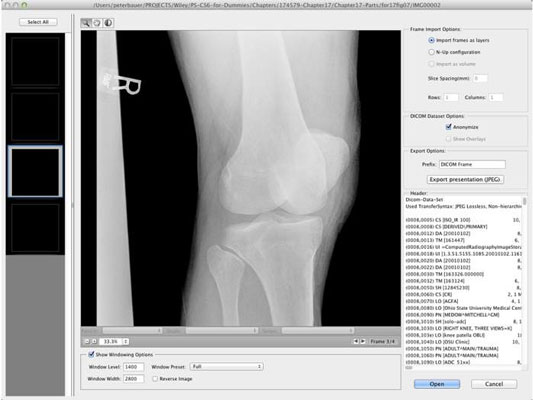
Rishikoni imazhet mjekësore direkt në Photoshop CC.
Photoshop CC ofron të gjitha këto veçori interesante për shkencëtarët, studiuesit dhe teknikët, kështu që ka kuptim vetëm që duhet të funksionojë me disa nga formatet e skedarëve që ata përdorin në të vërtetë dhe të integrohen me softuerin e tyre.
Kur ndesheni me termin MATLAB në Photoshop CC, njoheni atë si një mjedis softuerësh (si një gjuhë programimi) që shpejton llogaritjet dhe ndihmon në koordinimin e punës në programe të ndryshme teknike. Nëse nuk punoni vërtet me MATLAB, le të themi në një laborator kërkimor, nuk keni nevojë të dini asgjë tjetër për të.
Mësoni se si të aplikoni transparencën në grafikat SVG në Illustrator. Eksploroni se si të nxirrni SVG me sfond transparent dhe të aplikoni efekte transparence.
Pasi të keni importuar imazhet tuaja në Adobe XD, nuk keni shumë kontroll të redaktimit, por mund t'i ndryshoni madhësinë dhe t'i rrotulloni imazhet ashtu si do të bëni çdo formë tjetër. Ju gjithashtu mund të rrumbullakosni me lehtësi qoshet e një imazhi të importuar duke përdorur miniaplikacionet e qosheve. Maskimi i imazheve tuaja Duke përcaktuar një formë të mbyllur […]
Kur keni tekst në projektin tuaj Adobe XD, mund të filloni të ndryshoni vetitë e tekstit. Këto veçori përfshijnë familjen e shkronjave, madhësinë e shkronjave, peshën e shkronjave, shtrirjen, ndarjen e karaktereve (përcaktimi dhe gjurmimi), Hapësira e rreshtave (udhëheqëse), mbushja, kufiri (goditja), hija (hija me rënie) dhe turbullimi i sfondit. Pra, le të shqyrtojmë se si zbatohen ato prona. Rreth lexueshmërisë dhe fontit […]
Ashtu si në Adobe Illustrator, tabelat artistike të Photoshop ofrojnë aftësinë për të ndërtuar faqe ose ekrane të veçanta brenda një dokumenti. Kjo mund të jetë veçanërisht e dobishme nëse po ndërtoni ekrane për një aplikacion celular ose broshurë të vogël. Ju mund të mendoni për një tabelë artistike si një lloj të veçantë grupi shtresash të krijuar duke përdorur panelin Layers. Është […]
Shumë nga mjetet që gjeni në panelin e InDesign Tools përdoren për të vizatuar linja dhe forma në një faqe, kështu që ju keni disa mënyra të ndryshme për të krijuar vizatime interesante për botimet tuaja. Mund të krijoni çdo gjë, nga format bazë deri te vizatimet e ndërlikuara brenda InDesign, në vend që të përdorni një program vizatimi të tillë […]
Mbështjellja e tekstit në Adobe Illustrator CC nuk është e njëjtë me mbështjelljen e një dhurate - është më e lehtë! Një mbështjellje teksti detyron tekstin të mbështillet rreth një grafike, siç tregohet në këtë figurë. Kjo veçori mund të shtojë pak kreativitet në çdo pjesë. Grafika po e detyron tekstin të mbështillet rreth tij. Së pari, krijoni […]
Kur dizajnoni në Adobe Illustrator CC, shpesh ju nevojitet një formë që të jetë një madhësi e saktë (për shembull, 2 x 3 inç). Pasi të krijoni një formë, mënyra më e mirë për të ndryshuar madhësinë e saj në matje të sakta është të përdorni panelin Transform, të paraqitur në këtë figurë. Zgjidhni objektin dhe më pas zgjidhni Dritarja → Transformo në […]
Ju mund të përdorni InDesign për të krijuar dhe modifikuar grafikë të kodit QR. Kodet QR janë një formë barkodi që mund të ruajë informacione të tilla si fjalë, numra, URL ose forma të tjera të dhënash. Përdoruesi skanon kodin QR duke përdorur kamerën dhe softuerin e saj në një pajisje, siç është një smartphone, dhe softueri përdor […]
Mund të ketë një moment kur ju duhet një foto e re për t'u dukur e vjetër. Photoshop CS6 ju ka mbuluar. Fotografia bardh e zi është një fenomen më i ri nga sa mund të mendoni. Daguerreotipet dhe fotografitë e tjera të hershme shpesh kishin një ton kafe ose kaltërosh. Ju mund të krijoni kryeveprat tuaja me tone sepie. Fotografitë e tonifikuara mund të krijojnë […]
Duke përdorur veçorinë Live Paint në Adobe Creative Suite 5 (Adobe CS5) Illustrator, mund të krijoni imazhin që dëshironi dhe të plotësoni rajonet me ngjyra. Kova Live Paint zbulon automatikisht rajonet e përbëra nga shtigje të pavarura kryqëzuese dhe i mbush ato në përputhje me rrethanat. Bojë brenda një rajoni të caktuar mbetet e gjallë dhe rrjedh automatikisht nëse ka […]







